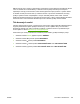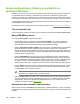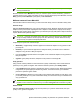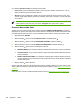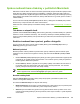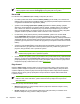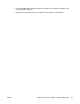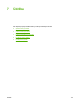HP Color LaserJet 4700 User's Guide
Poznámka Možnost Automaticky je výchozí nastavení a je doporučena se pro tisk většiny
barevných dokumentů.
Možnost nastavení barev Manuální je určena pro nastavení úprav neutrální šedé barvy, polotónů a
vylepšení okrajů pro text, grafiku a fotografie. Chcete-li vybrat možnost úpravy barev Manuální, na kartě
Barvy vyberte položku Manuální a pak vyberte položku Nastavení.
Možnost nastavení barev Manuální
Ručně můžete nastavit možnosti barvy pro funkce Kontrola okraje, Polotón a Neutrální odstíny šedé.
Kontrola okraje
Nastavení Kontrola okraje určuje, jak se budou zobrazovat okraje. Možnosti okrajů zahrnují tři složky:
adaptivní tvorba polotónů, REt a překrývání barev. Adaptivní tvorba polotónů zvyšuje ostrost okrajů.
Překrývání barev snižuje účinek nesprávného vyrovnání barev jemným překrýváním okrajů sousedních
objektů. Možnost REt vyhlazuje okraje.
Poznámka Pokud se mezi objekty objeví bílé mezery nebo pokud budou mít některé oblasti
okraje se slabým odstínem azurové, purpurové nebo žluté barvy, změňte nastavení kontroly
okraje tak, aby se zvýšila úroveň překrývání barev.
K dispozici jsou čtyři úrovně možností okrajů:
●
Maximální je nejagresivnější nastavení přijímavosti. Nastavení adaptivní tvorby polotónů a REt
jsou zapnuta.
●
Normální je výchozí nastavení přijímavosti. Překrývání barev je na střední úrovni. Nastavení
adaptivní tvorby polotónů a REt jsou zapnuta.
●
Při hodnotě Slabý je přetisk nastaven na nejnižší úroveň. Nastavení adaptivní tvorby polotónů a
REt jsou zapnuta.
●
Vypnuto vypíná překrývání barev, adaptivní tvorbu polotónů i technologii REt.
Volby polotónů
Volby polotónů ovlivňují rozlišení a čistotu barevného výstupu. Nezávisle je možno zvolit nastavení
polotónů pro text, grafiku a fotografie. Dvě možnosti nastavení polotónů jsou Hladký a Detail.
●
Volba Hladký dává lepší výsledky v případě tisku velkých, vyplněných ploch. Zlepšuje také kvalitu
fotografií tak, že vyhladí jejich jemné barevné gradace. Tuto možnost zvolte, jsou-li důležité
jednotné a vyhlazené výplně oblastí.
●
Možnost Detailní je užitečná pro text a grafiku, které vyžadují ostré rozlišení čar nebo barev, nebo
pro obrázky obsahující vzory nebo velmi drobné detaily. Tuto možnost zvolte, jsou-li důležité ostré
č
áry a podrobnosti.
Poznámka Některé aplikace převádějí text nebo grafiku na bitmapové obrázky. V těchto
případech ovlivní nastavení možností barvy na hodnotu Fotografie také vzhled textu a grafiky.
Neutrální šedá
Nastavení Neutrální odstíny šedé určuje metodu použitou pro vytvoření odstínů šedé, které jsou
použity v textu, grafice a fotografiích.
CSWW Správa možností barvy tiskárny na počítačích se systémem Windows 167